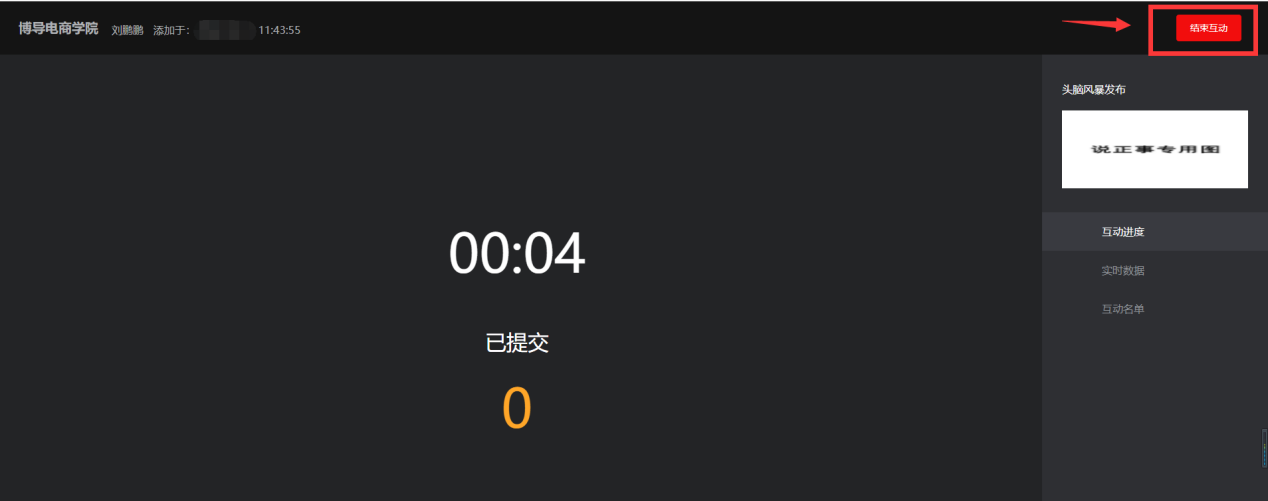一:试题互动 1.进入自身创建的班级中,选择互动模块,点击新建互动,添加互动中,选择试题互动
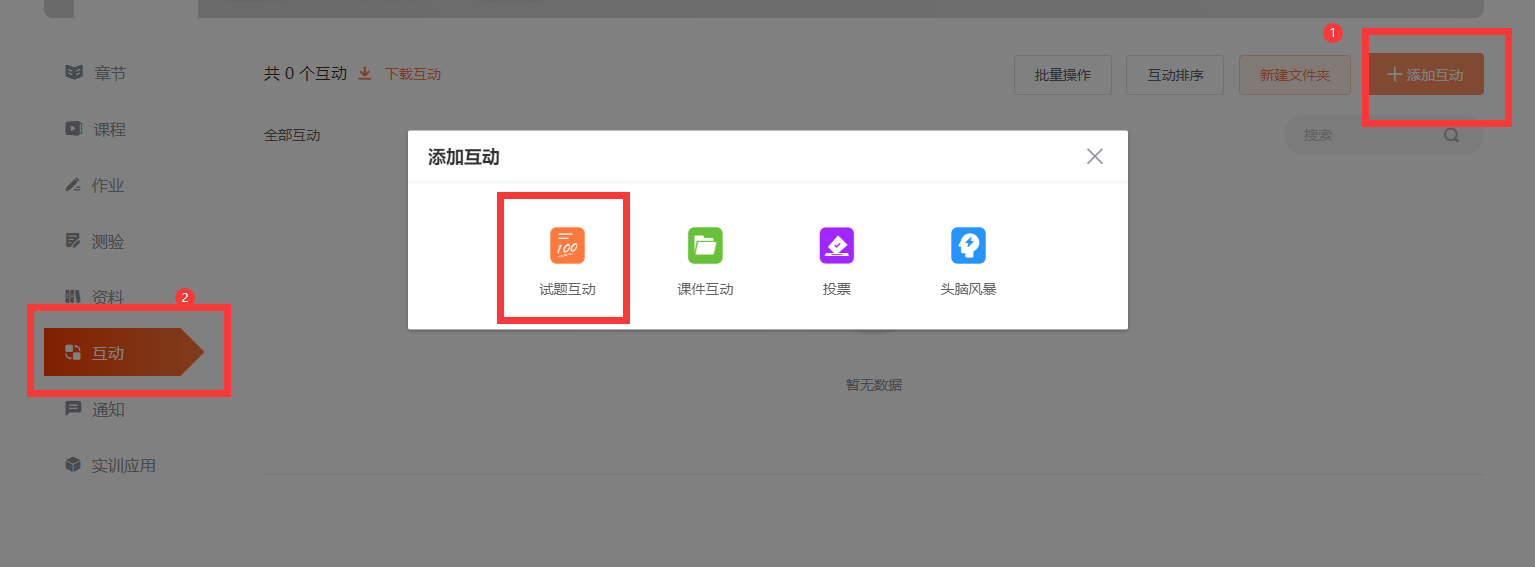
2.输入互动标题,选择添加对应章节
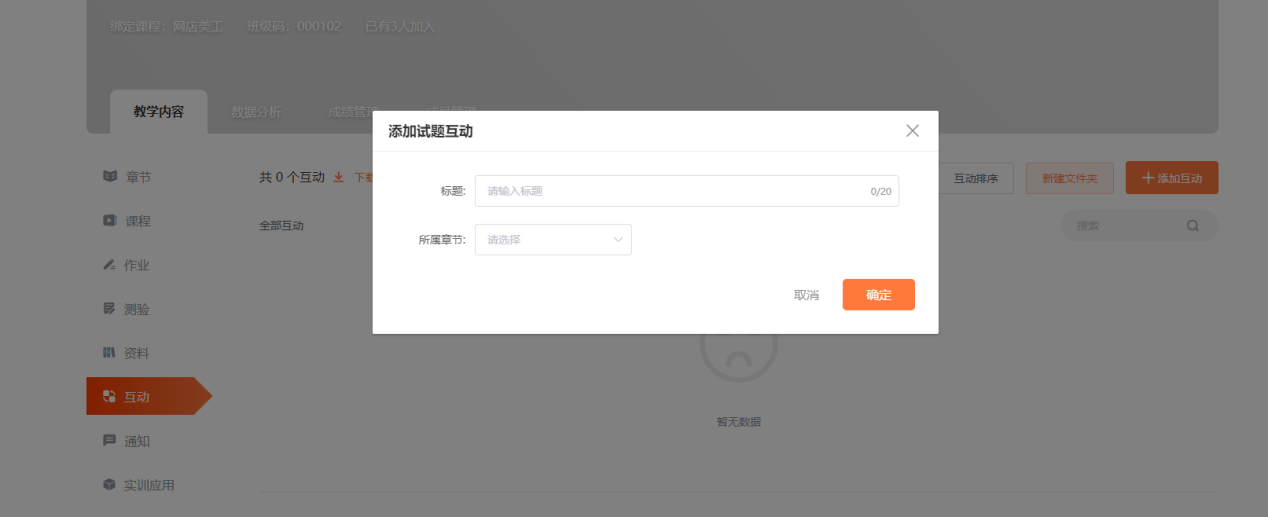
3.补充完整标题内容等后,进入发布互动环节页面,点击添加环节,补充环节标题,如下图所示
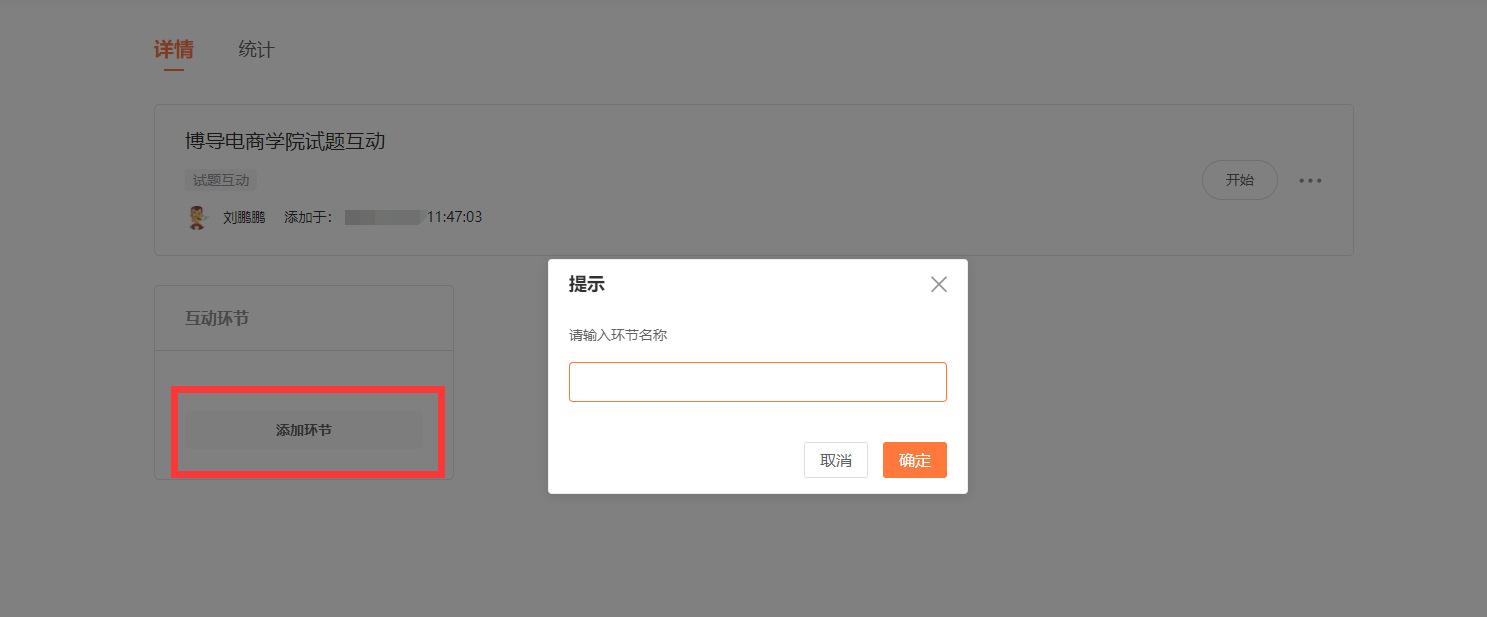
4.补充完成标题等信息后,选择对应的试题类型,补充完善
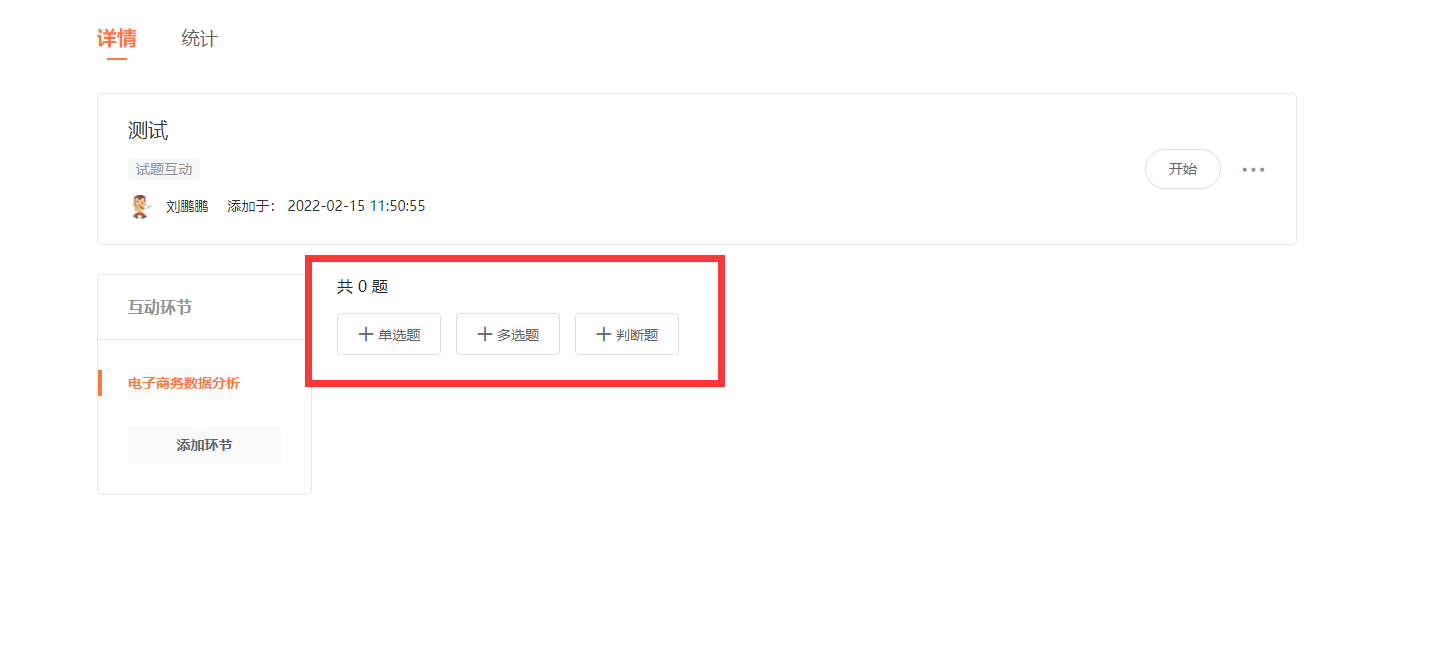
5.试题内容完善以后,教师点击开始,进入所有试题互动环节,教师点击进入环节开启互动,学生端可进行答题
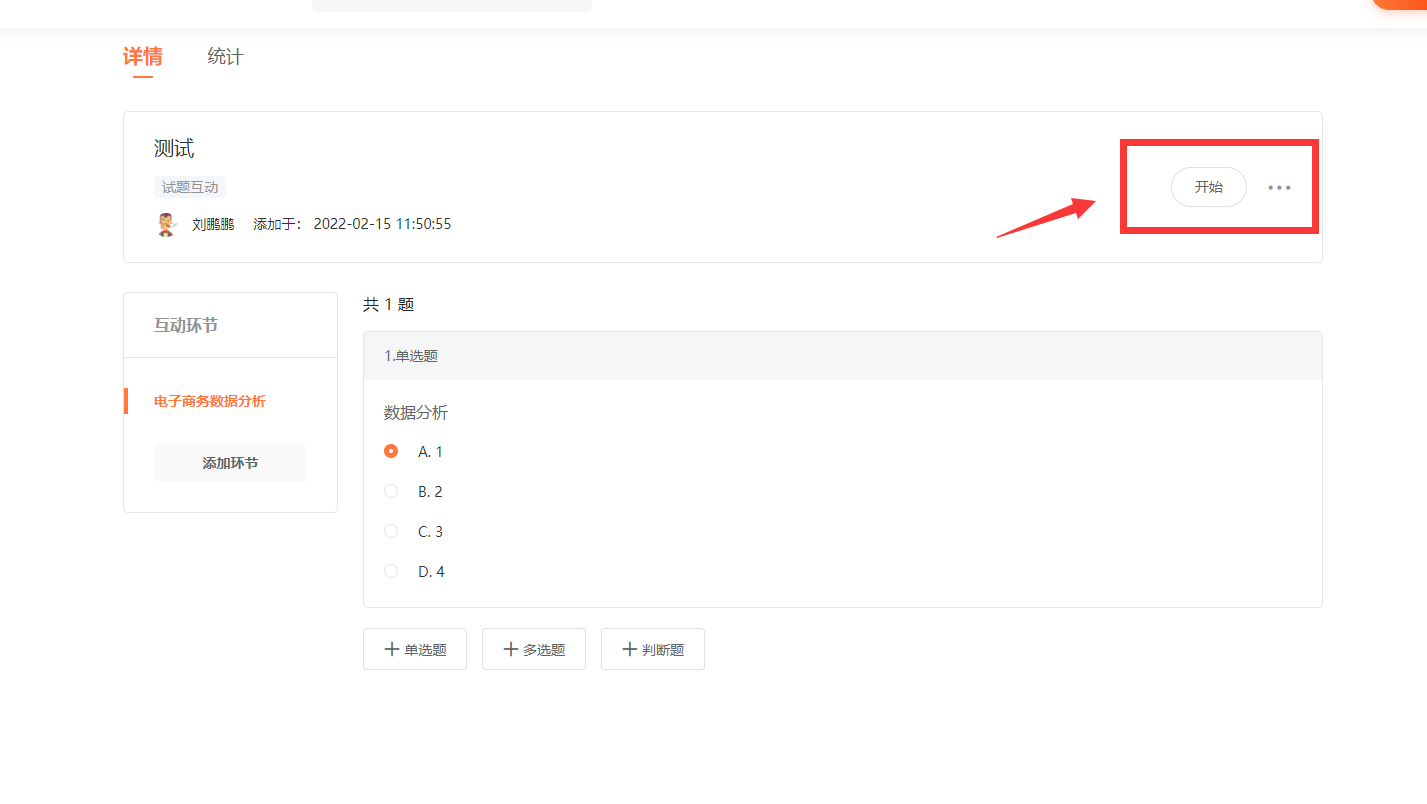
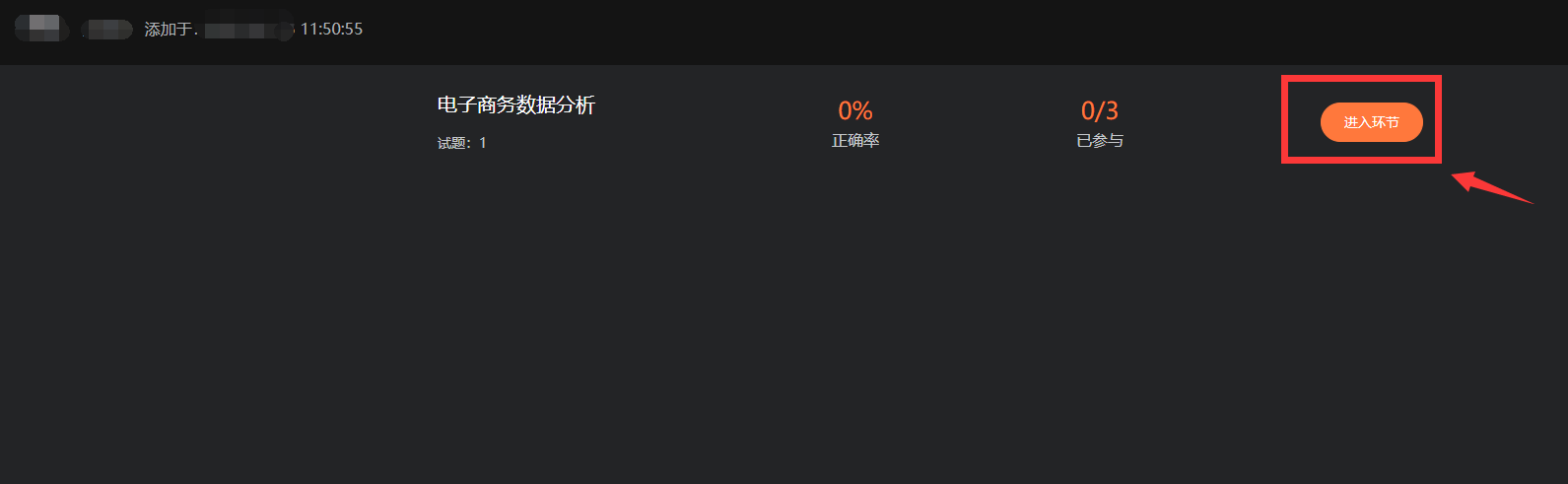
二:课件互动 1.进入自身创建的班级中,选择互动模块,点击新建互动,添加互动中,选择课件互动
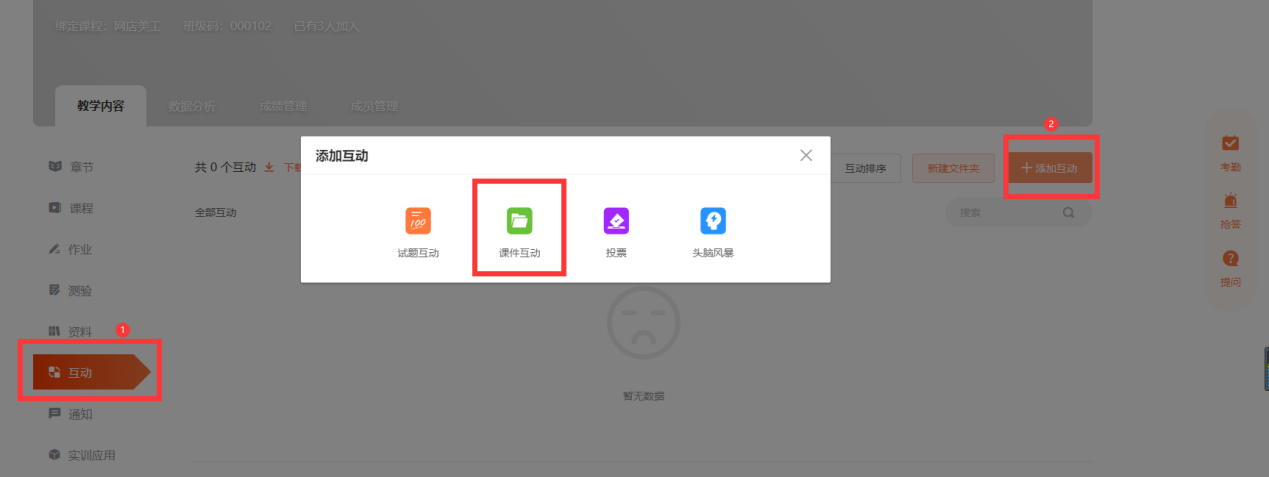
2.填写互动标题,上传需要互动的PPT课件等内容,点击确定
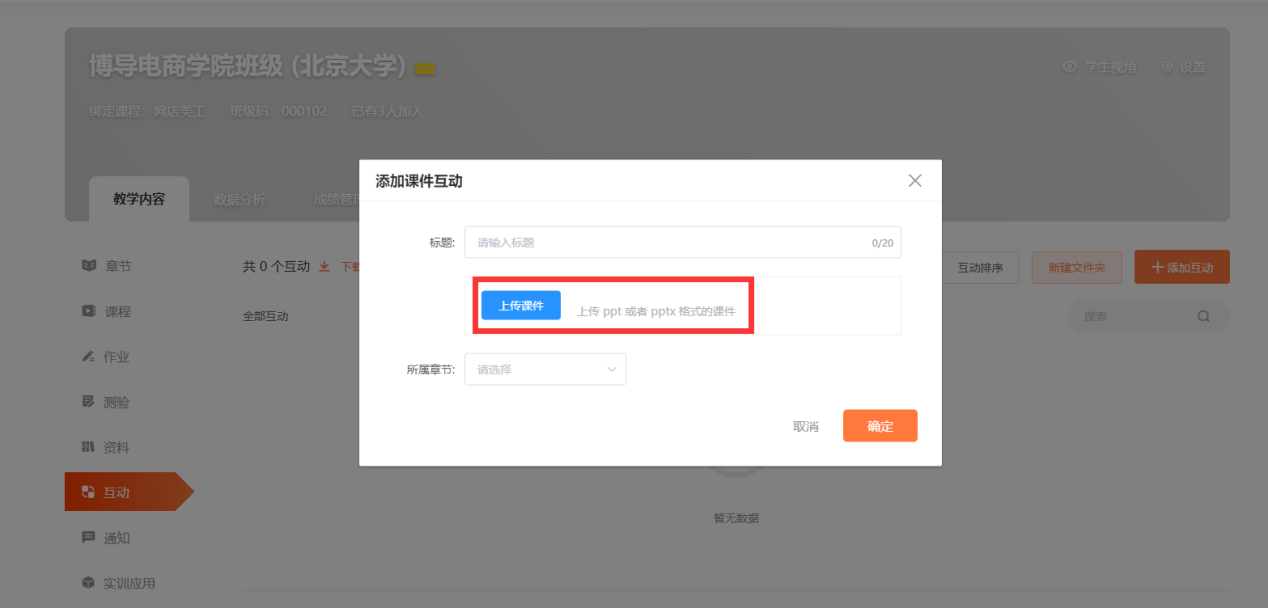
3.上传PPT文件后,等待文件转码(转码过程中禁止进行任何操作),下图为PPT转码成功的页面展示
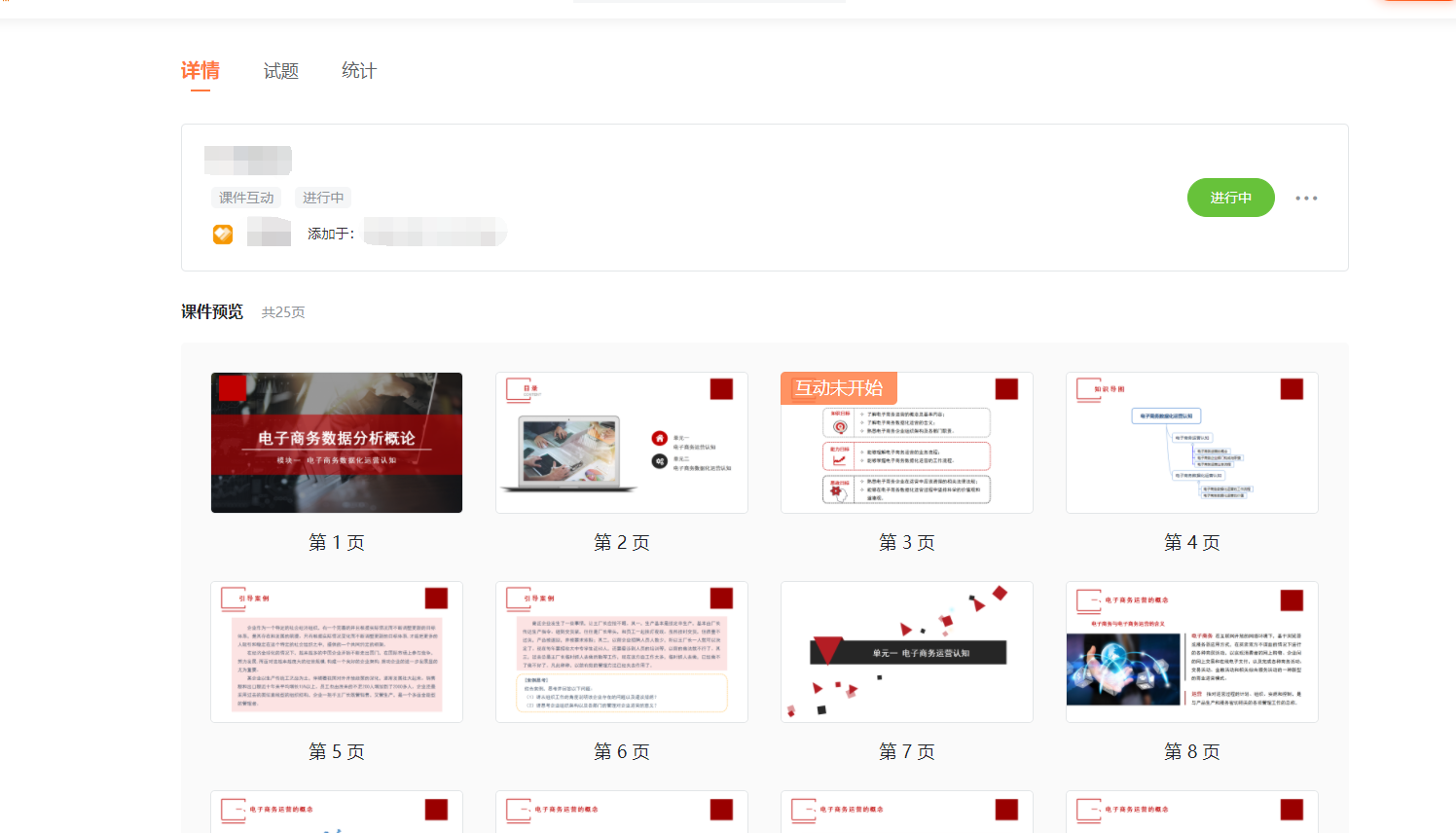
4.课件上传完毕后,可点击上方试题按钮,进行对应课件的试题添加(可手动添加,也可以使用模板导入试题)

5.课件互动添加完成后,返回班级互动页面,选择该课件互动,点击进行中按钮

6.教师可选择开始课件互动(课件互动时教师可点击全部PPT页面下方的开始互动,也可以按照学习进度逐个开放互动试题)
开始互动后,学生即可进行测验答题,教师可在对应页面查看课件互动试题答题情况
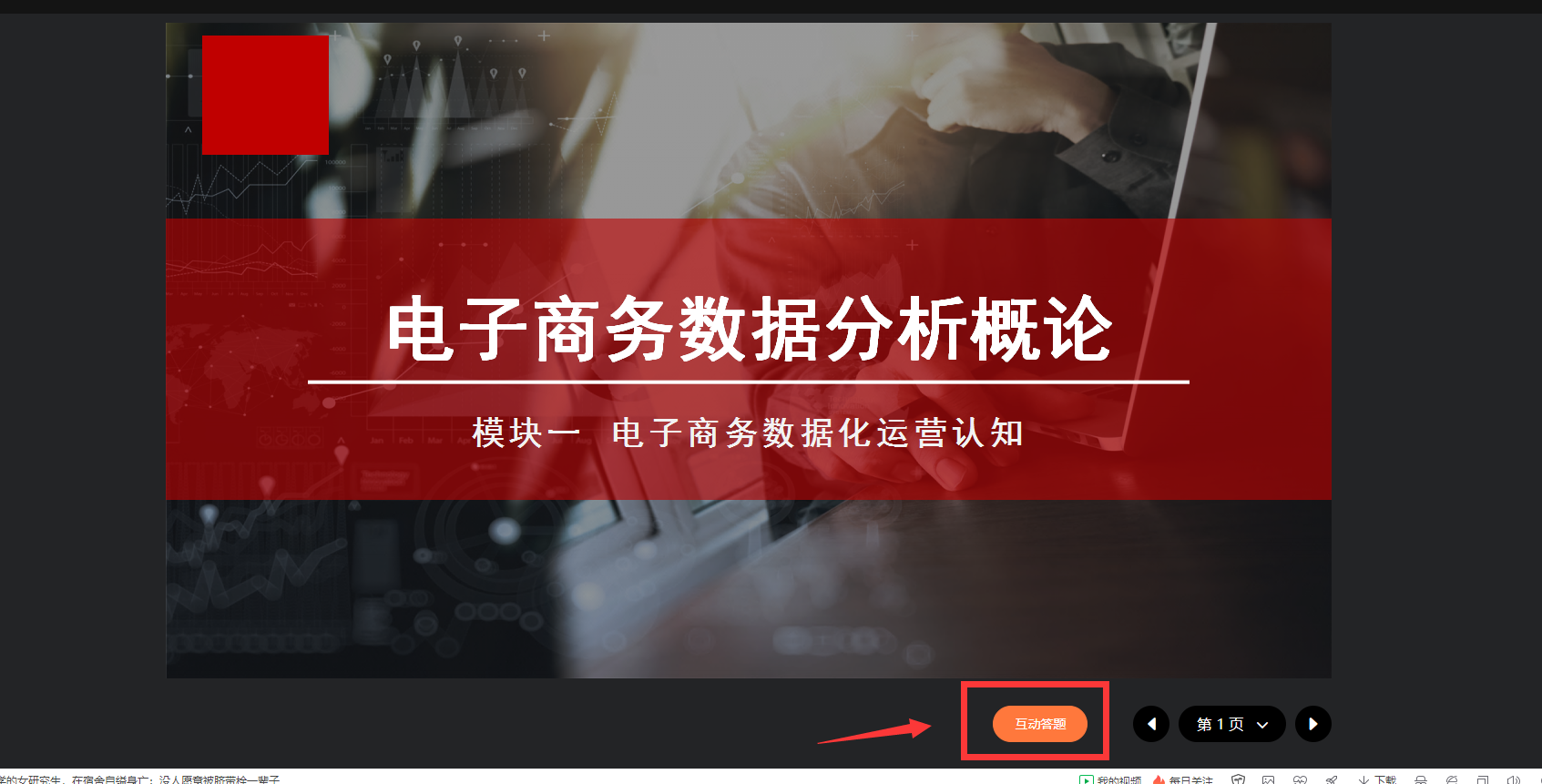
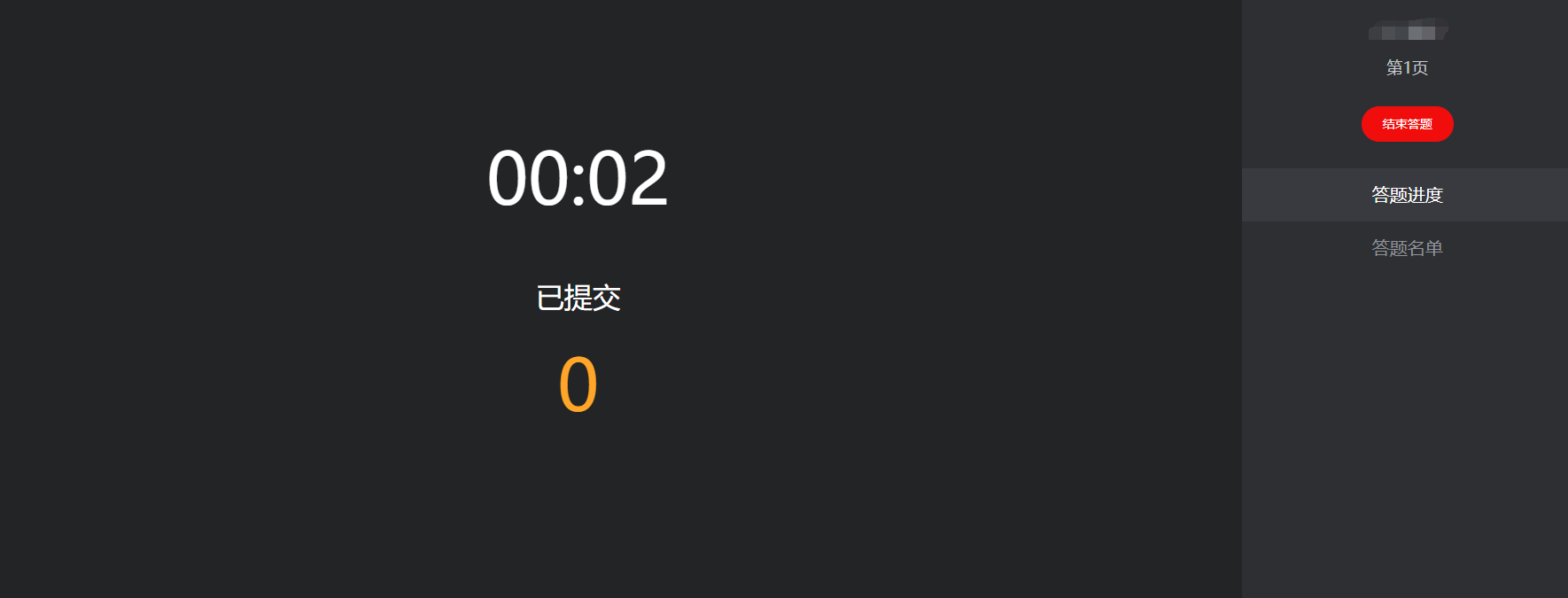
三:投票 1.进入自身创建的班级中,选择互动模块,点击新建互动,添加互动中,选择投票模块
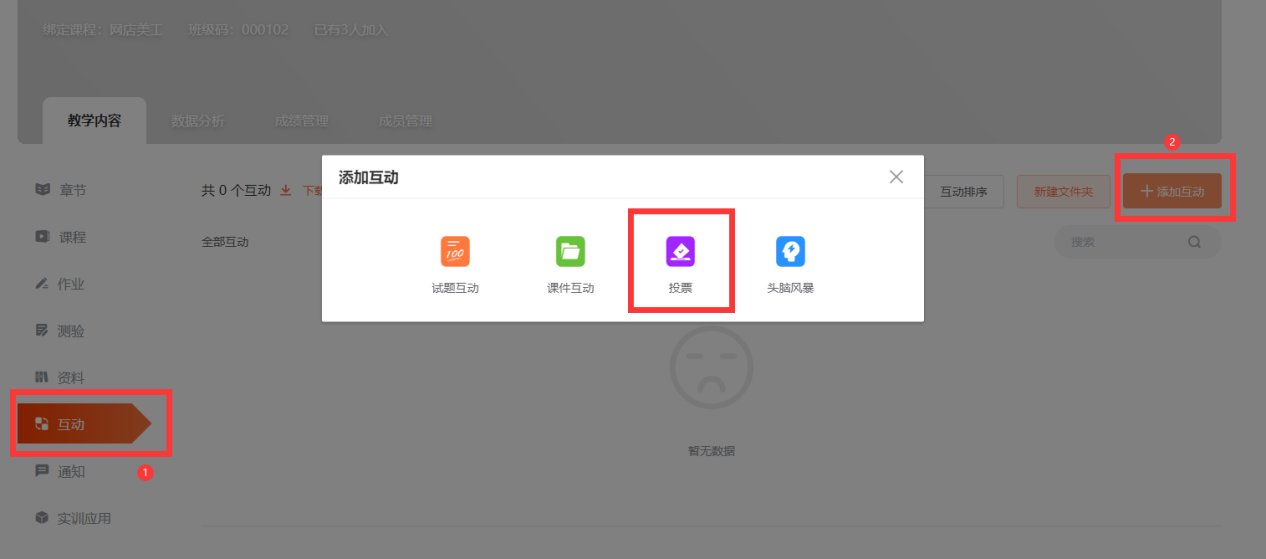
2.补充完整投票标题,可添加图片,选择投票类型及投票内容

3.发布完成后即可在页面处查看
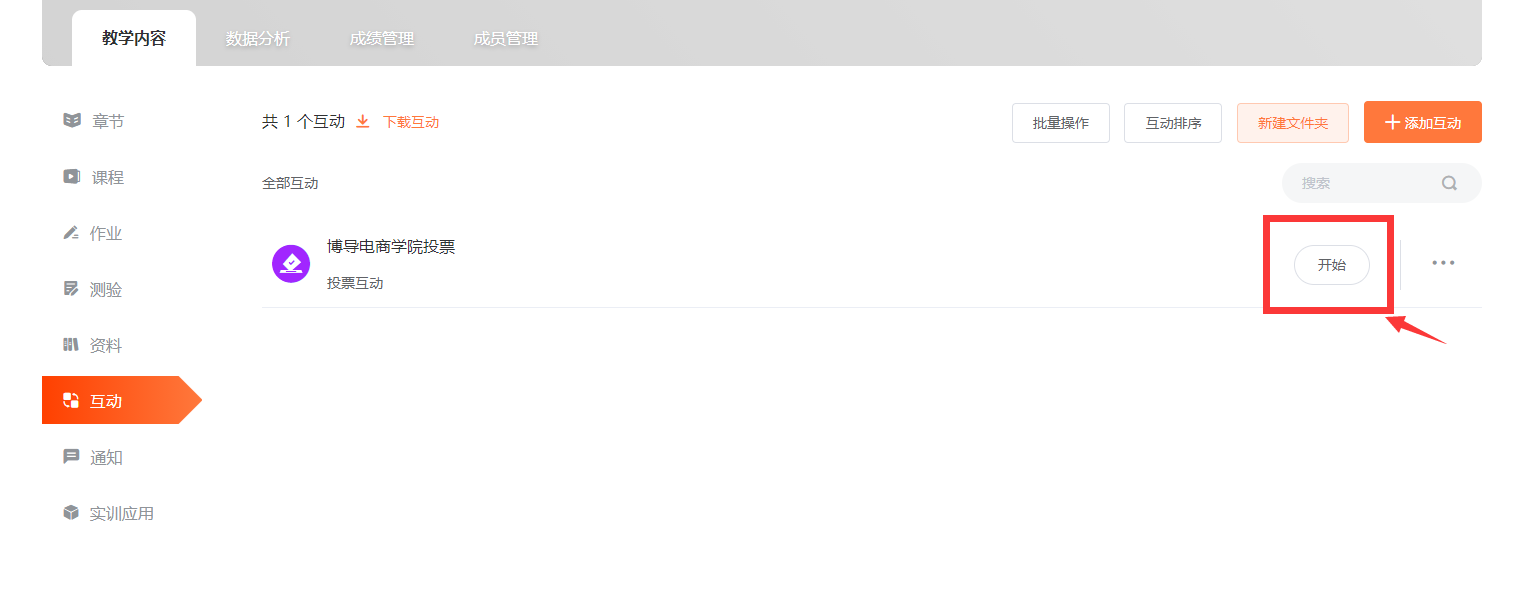
4.点击开始后进入,教师端可看到提交及时间进度情况,点击右上角结束互动可关闭
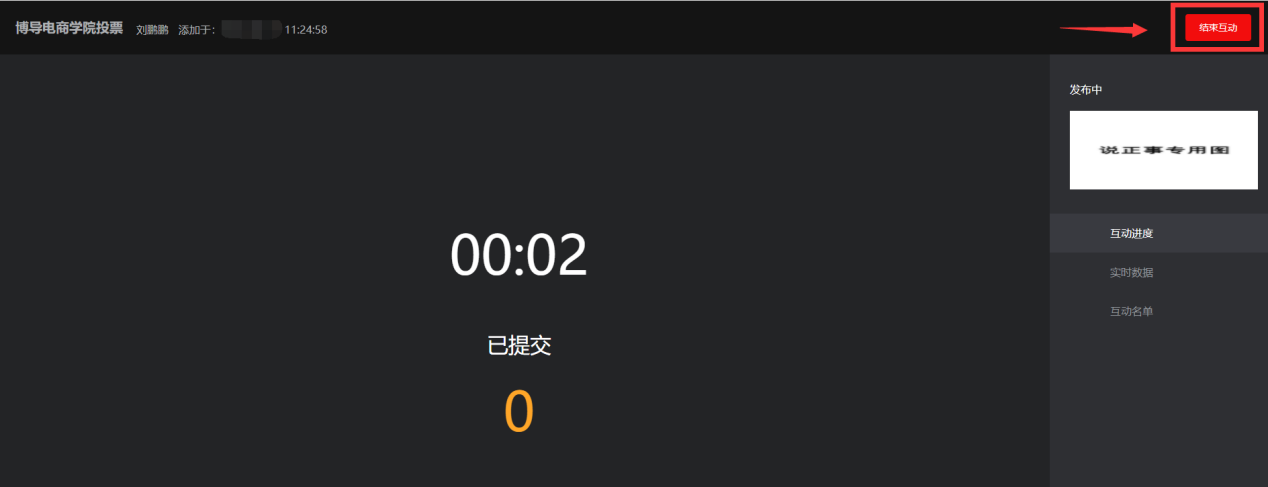
四:头脑风暴
1.进入自身创建的班级中,选择互动模块,点击新建互动,添加互动中,选择头脑风暴模块
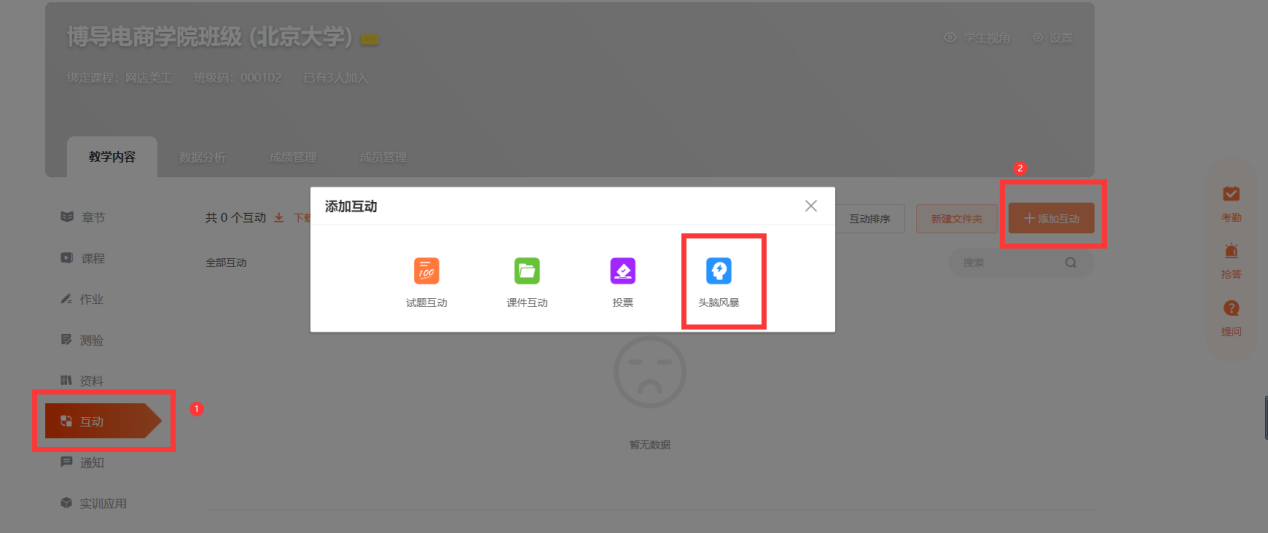
2.补充完成头脑风暴标题,及题干内容。点击确定,即可发布完成。(所属章节内容不限制是否选择)
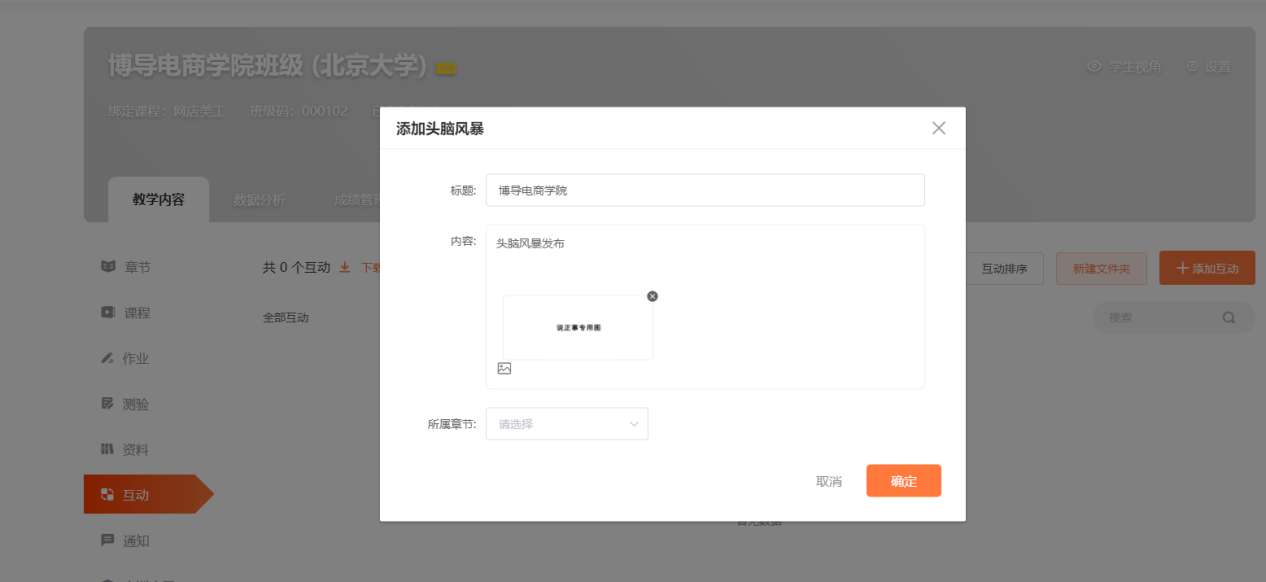
3.发布完成后即可在页面处查看
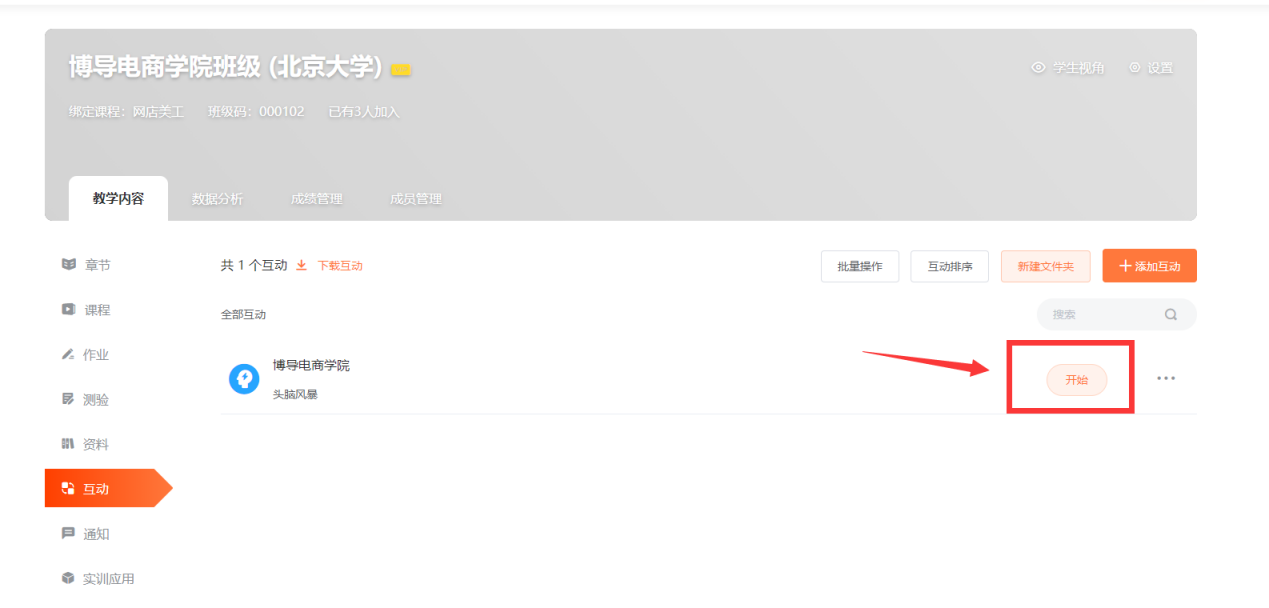
4.点击开始后进入,教师端可看到提交及时间进度情况,点击右上角结束互动可关闭